Aplikacija Notes na iOS-u 10 donosi zanimljivu novu opciju koja omogućava korisnicima da sarađuju na beleškama. Ova funkcija vam dozvoljava da pozovete bilo koga iz vaših kontakata da doprinosi određenoj belešci. Međutim, postoje određena ograničenja. Naime, ako osoba koju pozovete nema iPhone, neće moći da uređuje belešku na drugim telefonima. Ipak, moći će da je pregleda na Mac računaru ili PC-u putem iClouda. Nažalost, svi koji nemaju iCloud nalog neće moći da učestvuju u saradnji, što ovo čini donekle zatvorenim ekosistemom. U nastavku sledi objašnjenje kako ova funkcija radi.
Kako započeti saradnju?
Pokrenite aplikaciju Notes i odaberite belešku sa kojom želite da sarađujete. Kada je beleška otvorena, videćete dugme „Dodaj ljude“ pored dugmeta za deljenje. Kliknite na njega i odaberite aplikaciju putem koje želite da pošaljete pozivnicu za saradnju. Ukoliko ne vidite dugme „Dodaj ljude“, pokušajte sa nekom od mogućih ispravki.
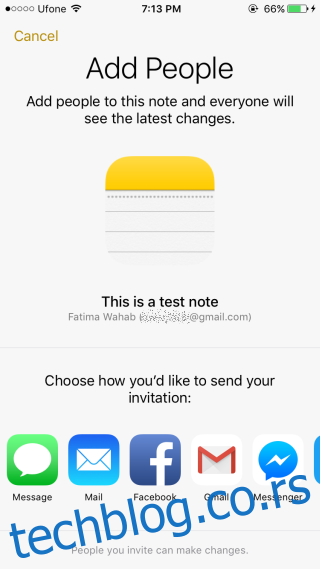
Zatim izaberite kontakt i pošaljite pozivnicu. Za kontakte koji nemaju iPhone ili Mac, možete kopirati link do beleške. Stvaranje linka može potrajati, a sam postupak nije najpraktičniji. Primaoci će morati da se prijave na iCloud kako bi mogli da pregledaju ili uređuju belešku.
Bez obzira na uređaj koji vaš primalac koristi, on će moći da pročita belešku. Ukoliko samo želite da podelite belešku, koristite standardnu opciju deljenja.

Beleška kojoj su dodati saradnici imaće malu ikonicu pored sebe na spisku beleški. Kada primalac ažurira belešku, pojaviće se žuta tačka pored te beleške.
Pozivanje dodatnih osoba na saradnju
Da biste pozvali više ljudi na belešku sa kojom već sarađujete, otvorite je i kliknite na dugme „Dodaj ljude“. Videćete opciju „Dodaj ljude“, kao i listu osoba koje su već pozvane da sarađuju na belešci. Kliknite na „Dodaj ljude“ i ponovite prethodni postupak da biste pozvali novi kontakt.
Uklanjanje pristupa saradnji
Da biste uklonili osobu sa beleške na koju ste je pozvali, otvorite belešku. Kliknite na dugme „Dodaj ljude“ i prikazaće se lista svih pozvanih saradnika. Kliknite na osobu koju želite da uklonite kako biste otišli na njen ekran sa informacijama. Kliknite na „Ukloni pristup“ da biste je uklonili sa beleške.
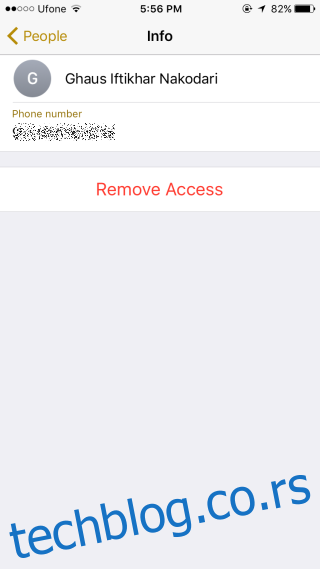
Završetak saradnje
Da biste sprečili sve da sarađuju na belešci, otvorite je i kliknite na dugme „Dodaj ljude“. Na samom dnu ekrana „Ljudi“ pronaći ćete dugme „Zaustavi deljenje“. Klikom na njega prekinućete saradnju na belešci.